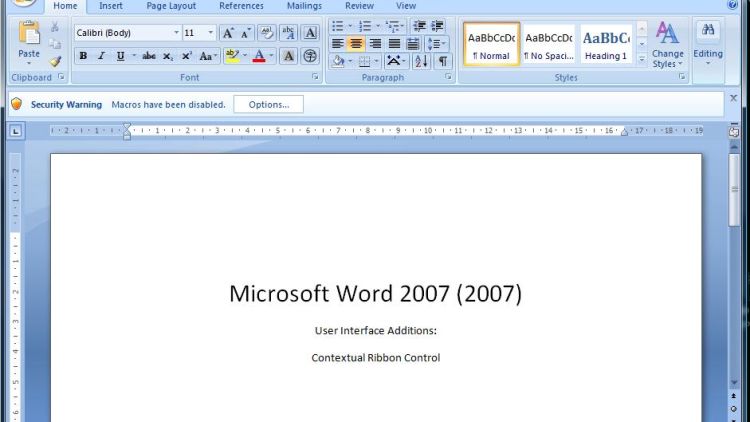Sebagai mahasiswa atau pekerja muda, Microsoft Word sudah jadi makanan kamu sehari-hari. Bahkan mungkin, Ms Word adalah program pertama yang kamu kenal saat kamu “memainkan” komputer untuk pertama kali. Tapi sampai sejauh ini, sudah berapa jauh sih kamu mengenal program ini? Apa kamu sudah tahu juga semua fungsi tersembunyinya?
Fungsi utama Ms. Word memang untuk membuat file dokumen. Bahasa sederhananya, untuk ngetik. Tapi, biar proses pengetikan dan pengerjaan tugasmu cepat selesai, beberapa trik Microsoft Word ini harus kamu ketahui!
ADVERTISEMENTS
1. Biar cepat, nggak perlu lagi drag krusor dari awal hingga akhir paragraf. Cukup klik 3 kali, seluruh paragraf bisa diblok
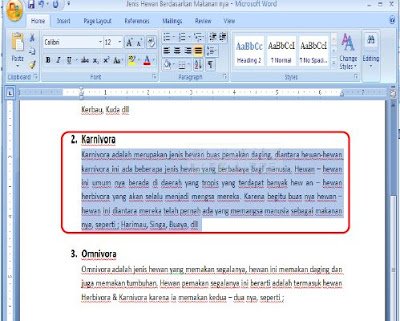
klik 3 kali untuk blok satu paragraf via bocahteknik1.blogspot.com
Untuk memblok sebuah paragraf, kita terbiasa melakukan drag and down krusor mulai dari awal sampai akhir paragraf. Kalau paragrafnya nggak panjang sih, nggak masalah. Tapi bagaimana kalau paragrafnya ala-ala teks kuno yang bisa sepanjang satu halaman?
Ada cara cepat yang lebih mudah! Cukup lakukan klik 3 kali paragraf yang kamu mau, lalu dengan sendirinya paragraf itu akan ter-blok!
ADVERTISEMENTS
2. Blok satu kalimat dengan Ctrl+kalimat yang kamu inginkan. Lumayan untuk mempersingkat waktu
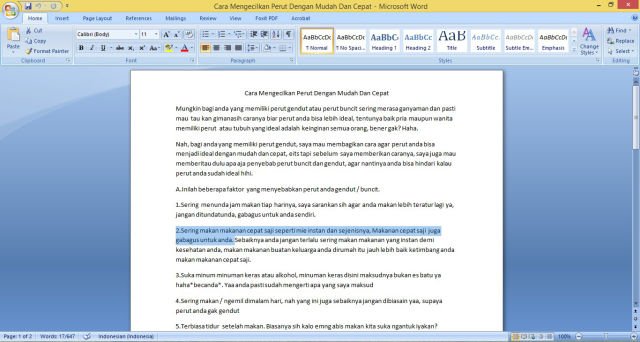
Ctrl + klik kalimat untuk blok 1 kalimat via tutorialind.blogspot.co.id
Untuk mem-blok satu kalimat, kamu juga nggak perlu lagi memainkan krusor dari awal sampai akhir kalimat. Kadang kamu keselip, dan kalimatnya kelebihan. Krusornya terlepas sebelum sampai di akhir paragraph. Biar lebih mudah, cukup tekan tombol Ctrl dan pilih salah satu kata di kalimat yang kamu inginkan. Simpel kan?
ADVERTISEMENTS
3. Ctrl + Shift + > untuk membuat ukuran font textmu bertambah
Saat menulis sebuah teks, kadang kamu ingin memberikan penekanan di sebuah kata atau kalimat. Hal ini bisa dilakukan dengan membedakan ukuran hurufnya. Pada kata atau kalimat kamu ingin kamu tekankan, tekan Ctrl+Shift+>, lalu ukuran hurufnya akan bertambah. Sebaliknya, kamu bisa membuat ukuran hurufnya berkurang dengan menekan Ctrl+Shift+<. Diblok dulu jangan lupa ya!
ADVERTISEMENTS
4. Efek subscript dan superscript lebih praktis dengan Ctrl+ dan Ctrl Shift
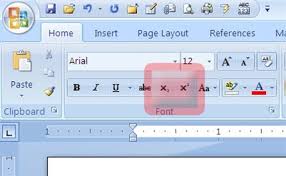
lebih cepat dengan Ctrl+ dan Ctrl+Shif+ sign (+) via www.examiner.com
Kamu harus membuat efek superscript dan subscript tapi rasanya malas sekali memindahkan tangan untuk menggeser krusor ke tool Superscript atau subscript? Gampang. Pakai Ctrl+ untuk subscript dan Ctrl + Shift + tanda (+) untuk superscript.
ADVERTISEMENTS
5. Sedang mengedit naskah skripsimu, gunakan Shift + F5 untuk langsung menuju bagian terakhir yang telah kamu edit
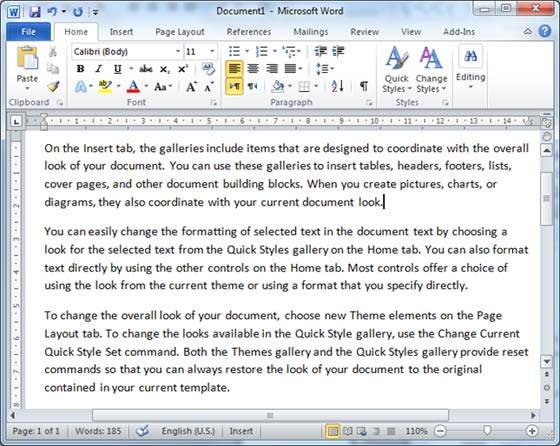
temukan bagian terakhir kamu edit dengan Ctrl+F5 via www.tutorialspoint.com
Lagi asyik-asyiknya mengedit skripsi, tiba-tiba dapat panggilan darurat dari pacar. Lalu kamu terpaksa menutup file skripsimu dan melanjutkannya nanti. Untuk mempermudah kamu mencari sampai makan editanmu tadi, pakai aja shortcut Shift + F5 biar kamu langsung tiba di bagian yang kamu edit terakhir. Jadi nggak perlu nyari-nyari dan mengingat-ingat tadi pekerjaanmu sudah sampai mana.
ADVERTISEMENTS
6. Copy paste data dari internet kadang menyebalkan karena formatnya berantakan. Tenang, pakai Ctrl+Space Bar untuk mengubahnya ke format teks normal
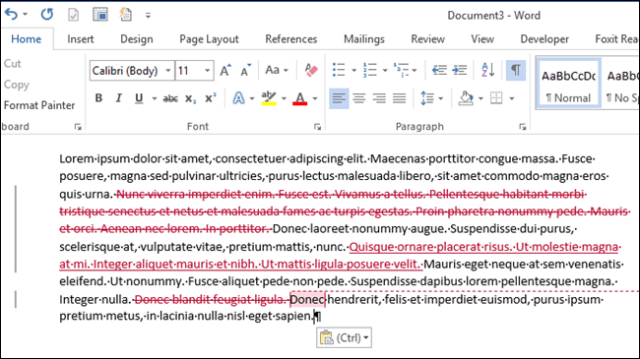
Ubah ke plain text dengan Ctrl+Space Bar via www.howtogeek.com
Nggak jarang kamu perlu memasukkan data yang kamu ambil dari internet. Sayangnya, jika kamu copas begitu saja ke halaman Word mu, format teks itu akan berantakan karena mengikuti format internet. Kalau mau menyalin manual kan ribet juga. Tenang-tenang, copas teks yang kamu inginkan, lalu tekan Ctrl + tombol spasi. Teks itu akan berubah menjadi plain text, yaitu mengikuti format standar dari komputermu. Gampang kan? Tapi jangan dipakai untuk copas skripsi atau tesis orang ya ;p
7. Sudah tahu belum kalau di Ms. Word ada kalkulator tersembunyi yang bisa kamu manfaatkan?
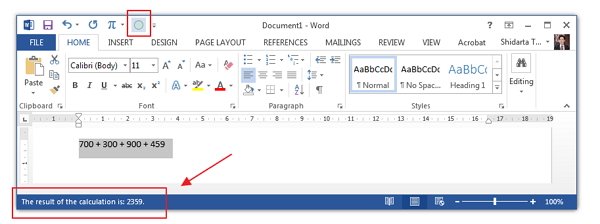
Kalkulator tersembunyi via winpoin.com
Kalau kebetulan kamu sedang mengerjakan file yang penuh dengan rumus-rumus aritmatika, jangan bingung bagaimana menulis formula yang maha dahsyat itu. Sekarang kamu harus tahu bahwa dalam lembar kerja Microsoft word mu ada kalkulator tersembunyi yang bisa memudahkan pekerjaanmu. Keluarkan kalkulator ini dengan cara:
Klik Word Option –> Quick Access Toolbar / Customize –> Ganti Command menjadi All Command –> Calculate –> Add –> OK
Sekarang kamu nggak pusing-pusing lagi menulis rumus-rumus di lembar kerja Microsoft Word.
8. Lupa mematikan capslock waktu ngetik? Gampang. Blok teks, lalu pencet Shift+F3 untuk mengubahnya menjadi huruf kecil semua (atau sebaliknya)
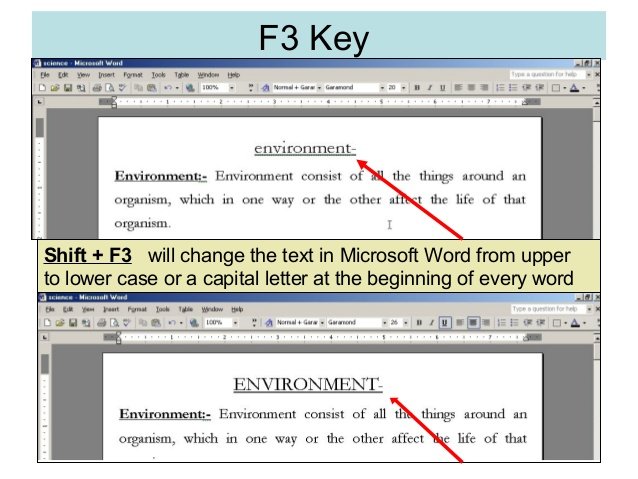
uppercase dengan Shift+F3 via www.slideshare.net
Barangkali saja, kamu lupa mematikan capslock saat menulis, atau bisa juga kebetulan keyboard laptopmu sedang eror capslock jebol, daripada nulis ulang dari awal, kamu bisa menggunakan menu lowercase dan uppercase untuk mengubah tulisanmu menjadi huruf capital semua atau huruf kecil semua. Biar lebih cepat lagi, blok tulisan yang ingin kamu ubah, lalu klik Shift + F3. Beres!
9. Harus ganti halaman baru, nggak perlu enter berulang-ulang. Tinggal Ctrl+Enter aja
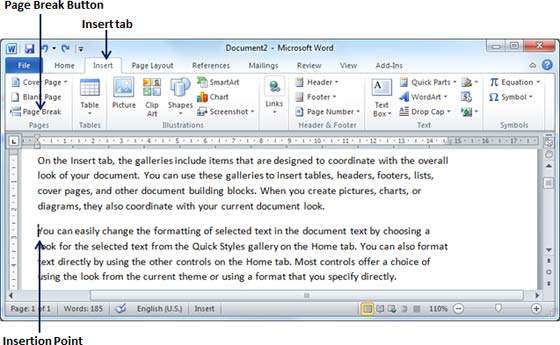
Menu pagebreak bisa dipakai. Tapi Ctrl+Enter lebih cepet. via www.tutorialspoint.com
Setelah Bab 1 selesai, saatnya kamu melanjutkan ke Bab 2. Itu artinya kamu harus pindah ke halaman baru. Akan cukup memakan waktu kalau kamu menekan enter berulang-ulang. Tapi dengan Ctrl+Enter, dalam satu detik kamu sudah berada di halaman baru. Dengan Ctrl+Enter, jika kamu melakukan edit di halaman itu, nggak akan mempengaruhi halaman-halaman sebelumnya.
10. Ctrl+Shift+C bisa digunakan untuk mengcopy format teks tanpa teksnya, lalu paste dengan Ctrl+Shift+V
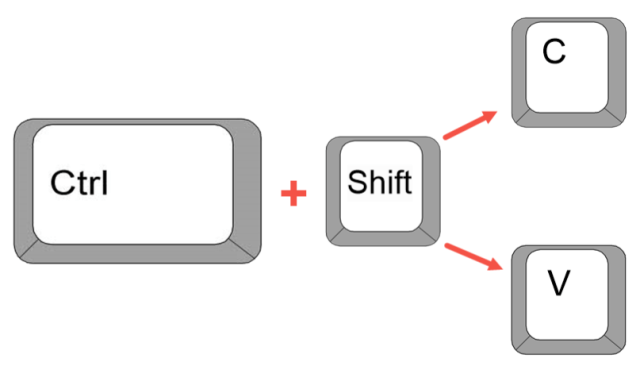
Untuk copas format teksnya saja via steffisteaching.wordpress.com
Meski sederhana dan terlihat remeh, urusan format tulisan ini bisa cukup merepotkan. Karena banyak pritilan yang harus kamu atur satu-satu. Akan sangat menguntungkan jika kamu bisa copas dari format yang sudah ada. Mungkin seringnya kamu mencopas tulisan itu beserta seluruh tulisannya. Kemudian kamu akan menghapus isi teks sedikit demi sedikit dan menggantinya dengan tulisanmu. Lumayan ribet memang. Tapi dengan Ctrl+Shift+C kamu bisa mengcopy format tulisan yang sudah ada tanpa menyertakan isi tulisan itu. Selanjutnya pakai Ctrl+Shift+V untuk mem-paste ke halaman kerjamu.
Gimana? Lumayan gampang kan? Dengan menggunakan trik-trik Microsoft Word ini kamu bisa mempersingkat waktu untuk melakukan edit ini itu. Tinggal sekali atau dua kali klik, langsung beres!